Перед використанням Vagrant обов’язково встановити VirtualBox, Docker або Hyper-V у вашій системі. Vagrant надає розробникам масштабне середовище розробки, що дозволяє їм працювати в різних операційних системах.
Інструмент Vagrant можна встановити на декількох системах Linux, але сьогодні ми підемо з Ubuntu, використовуючи VirtualBox як технологію віртуалізації.
Встановлення Vagrant на Ubuntu 20.04
Щоб завантажити Vagrant в операційній системі Ubuntu, спочатку потрібно встановити VirtualBox в систему (якщо вона ще не встановлена).
Щоб розпочати процес завантаження, спочатку використовуйте таку команду, щоб оновити всі системні пакети:
$ sudo apt оновлення
Далі починайте встановлення VirtualBox, використовуючи таку команду:
$ sudo apt встановити VirtualBox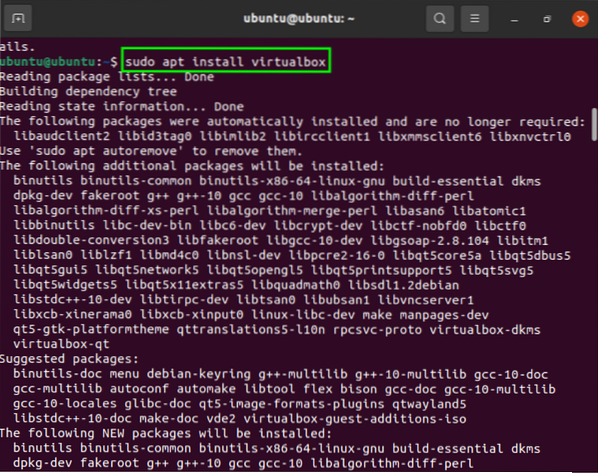
Встановлення та завантаження VirtualBox буде завершено всього за кілька хвилин. Після цього, щоб встановити останню версію Vagrant на Ubuntu (оскільки вона не оновлюється регулярно), скопіюйте наступний vagrant wget пакет в термінал:
$ curl -O https: // випуски.hashicorp.com / vagrant / 2.2.9 / бродяга_2.2.9_x86_64.деб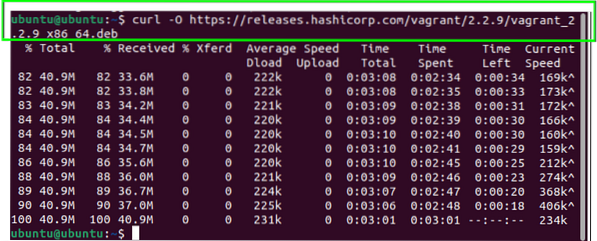
Отримавши файл пакетів, виконайте таку команду, щоб встановити Vagrant:
$ sudo apt install ./ vagrant_2.2.9_x86_64.деб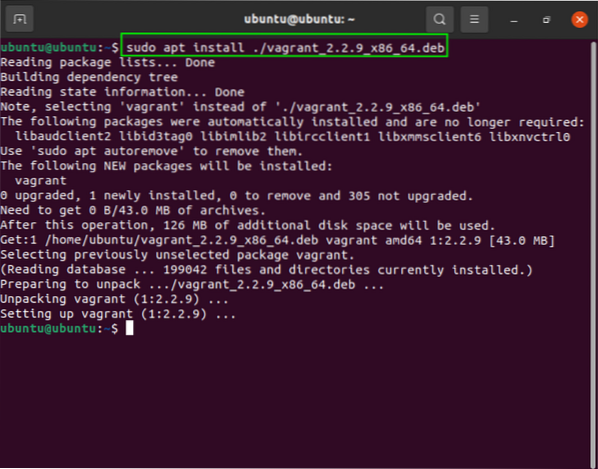
Виконайте таку команду, щоб переконатися, що Vagrant успішно встановлено:
$ бродяга -версія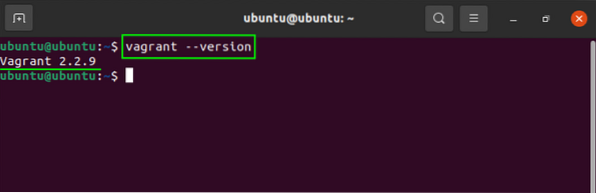
Як ви можете бачити з результатів, показаних на терміналі, Vagrant було успішно встановлено. Тепер ми можемо розпочати подальше дослідження Vagrant.
Початок роботи з Vagrant
Щоб створити новий проект у Vagrant, спочатку створіть каталог, використовуючи таку команду:
$ mkdir ~ / my-vagrant-projectЩоб змінити каталог, виконайте наведену нижче команду:
$ cd ~ / my-vagrant-project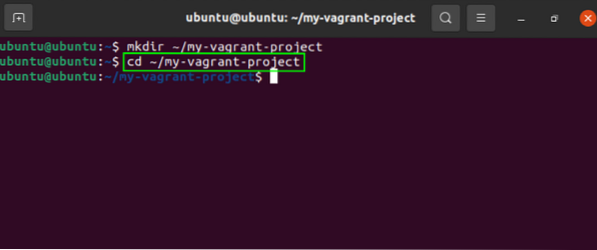
Використовувати у цьому команда для ініціалізації нового файлу, виберіть Vagrantbox з програми https: //.бродяжництво.com / box / search та розпочніть роботу з файлом.
Наприклад, ми будемо використовувати centos щоб показати вам, як працює цей процес. Ми видамо таку команду в терміналі:
$ vagrant init centos / 8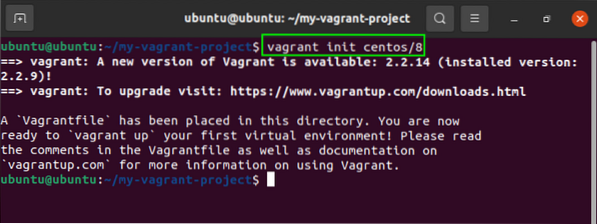
Далі ми будемо використовувати команду, надану нижче, для створення та налаштування файлу:
$ бродяга вгоруРезультат роботи наведеної вище команди такий:
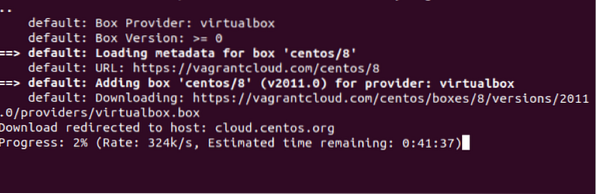
Тепер ви бачите, як це працює.
Ось ще кілька команд, щоб показати його функціональність:
Бігти ssh у терміналі видайте таку команду:
$ бродячий sshЩоб будь-коли зупинити віртуальну машину, використовуйте зупинка команда, наступна:
$ бродяга зупинкаВисновок
Інструмент Vagrant розроблений, щоб допомогти розробникам управляти різними віртуальними середовищами за один робочий процес. Цей підручник показав вам, як встановити Vagrant на Ubuntu 20.04. Vagrant - це інструмент командного рядка, який використовується для створення середовищ віртуального робочого столу з використанням технології віртуалізації. Ви також дізналися, як розпочати роботу з Vagrant та виконувати різні команди, щоб зрозуміти його функціональність.
 Phenquestions
Phenquestions


